大师演示win10系统笔记本右键打不开计算机“管理”选项的办法
发布日期:2020-03-10 作者:系统之家来源于:http://www.1swg.com
你是否遇到过win10系统笔记本右键打不开计算机“管理”选项的问题。那么出现win10系统笔记本右键打不开计算机“管理”选项的问题该怎么解决呢?很多对电脑不太熟悉的小伙伴不知道win10系统笔记本右键打不开计算机“管理”选项到底该如何解决?其实只需要1、打开开始输入“regedit”默认选中搜索的项目,回车进入注册表; 2、找到注册表中“HKEY_LoCAL_MACHinE/soFTwARE/Classes/CLsid/{20d04FE0-3AEA-1069-A2d8-08002B30309d}/shell/Manage/command”位置;就可以了。下面小编就给小伙伴们分享一下win10系统笔记本右键打不开计算机“管理”选项的详细步骤:
具体方法如下: 1、打开开始输入“regedit”默认选中搜索的项目,回车进入注册表; 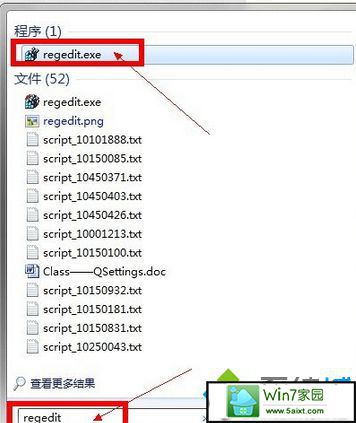
2、找到注册表中“HKEY_LoCAL_MACHinE/soFTwARE/Classes/CLsid/{20d04FE0-3AEA-1069-A2d8-08002B30309d}/shell/Manage/command”位置;
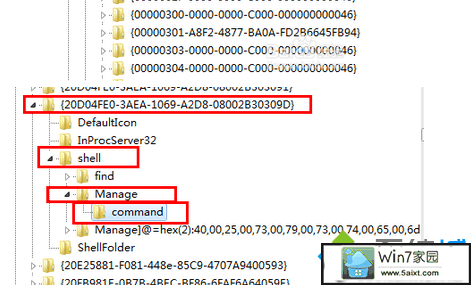
3、选中“command”右侧栏里会有一个“默认”值,选中“默认”右键修改;
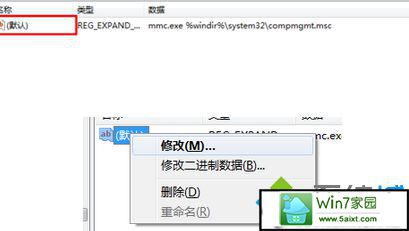
4、把下面的“数值数据”修改成“mmc.exe %windir%/system32/compmgmt.msc”,注意双引号一定要去掉,因为是笔者文中必须用到的标点符号;
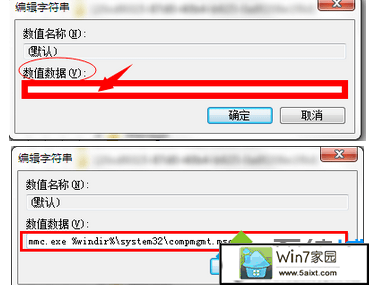
5、确定退出,不用重启电脑,你去测试吧,我的测试结果是这样的,修改前;
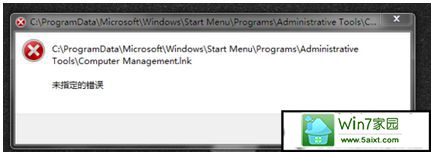
6、修改后这样。
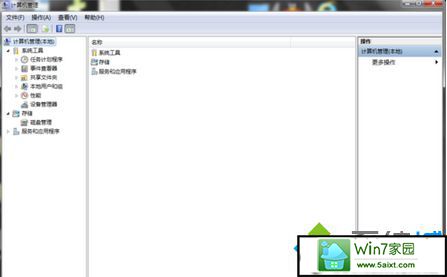
栏目专题推荐
系统下载推荐
-
 1
1电脑公司Windows10 32位 体验装机版 2020.06
发布日期:2020-05-09人气:16
-
 2
2电脑公司Windows10 64位 可靠装机版 2020.08
发布日期:2020-07-13人气:12
-
 3
3系统之家Windows xp 纯净装机版 2021.05
发布日期:2021-04-14人气:2087
-
 4
4番茄花园Windows7 官网装机版64位 2020.12
发布日期:2020-12-03人气:0
-
 5
5系统之家 Win10 64位 热门装机版 2019.12
发布日期:2019-11-19人气:113
-
 6
6系统之家Windows xp 热门装机版 2020.05
发布日期:2020-05-07人气:586
教程资讯推荐
-
 1
1在win10电脑上配置开启指纹识别功能的全能步骤
发布日期:2015-07-27人气:3573
-
 2
2win10/win10系统无法设置屏幕保护模式问题的处理方法
发布日期:2019-05-31人气:1736
-
 3
3绿茶设置win10系统开启远程桌面连接教程的步骤
发布日期:2019-10-13人气:1133
-
 4
4如何关上win10电脑火狐浏览器javascript介绍
发布日期:2013-04-13人气:719
-
 5
5win10系统 svn服务器就如何安装的?
发布日期:2019-02-11人气:5159
-
 6
6win10系统认证过期如何办|win10系统认证过期的处理办法
发布日期:2015-03-13人气:6292